Cum să adaugi modul întunecat la tabloul de bord de administrare WordPress
Publicat: 2022-10-18Sunteți un dezvoltator WordPress care trebuie să stea în fața unui ecran ore în șir, modificând un site web pentru a-l perfecționa? Dacă da, s-ar putea să vă afecteze ochii mai mult decât credeți. Cum te salvezi de această situație urâtă?
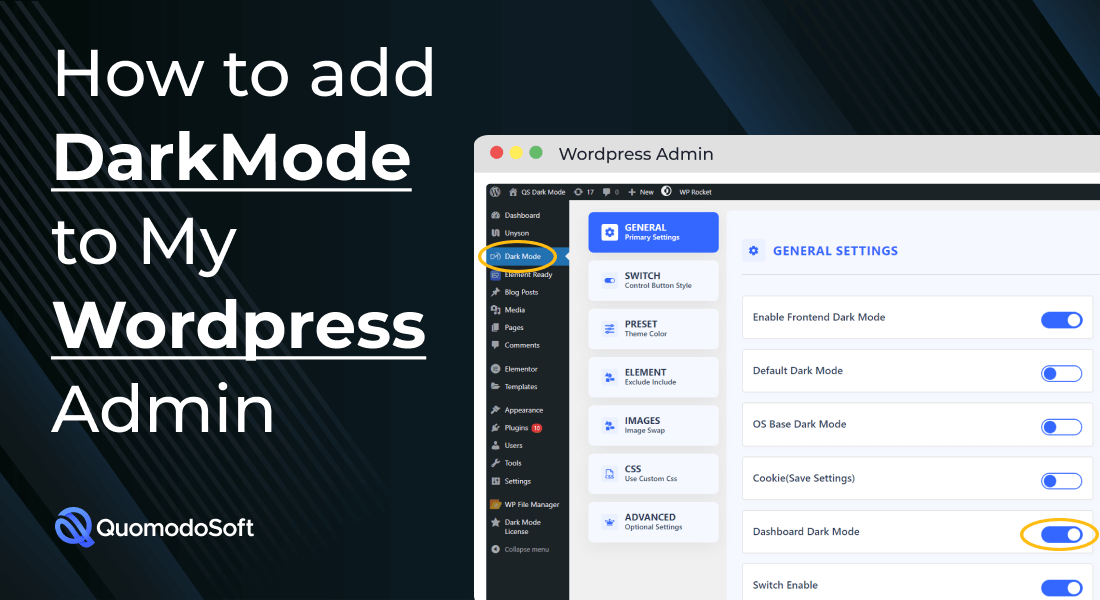
Ar trebui pur și simplu să comutați la modul întunecat. Modul întunecat este cel mai important atunci când vine vorba de interfețe și tablouri de bord, inclusiv tablouri de bord WordPress. Dar întrebarea rămâne, cum să adaug modul întunecat la tabloul de bord WordPress?
Soluția este destul de intuitivă. Pur și simplu căutați „Mod întunecat” în caseta de căutare WordPress. Vor apărea mai multe pluginuri pentru modul întunecat. Acum puteți pur și simplu să descărcați oricare dintre ele și să aplicați pentru a obține modul întunecat pe tabloul de bord WordPress!
Dar care plugin este cel mai bun? Vă vom recomanda alegerea noastră în această postare. Așa că rămâneți acolo pentru a afla mai multe.
Cuprins
De ce este popular modul întunecat?
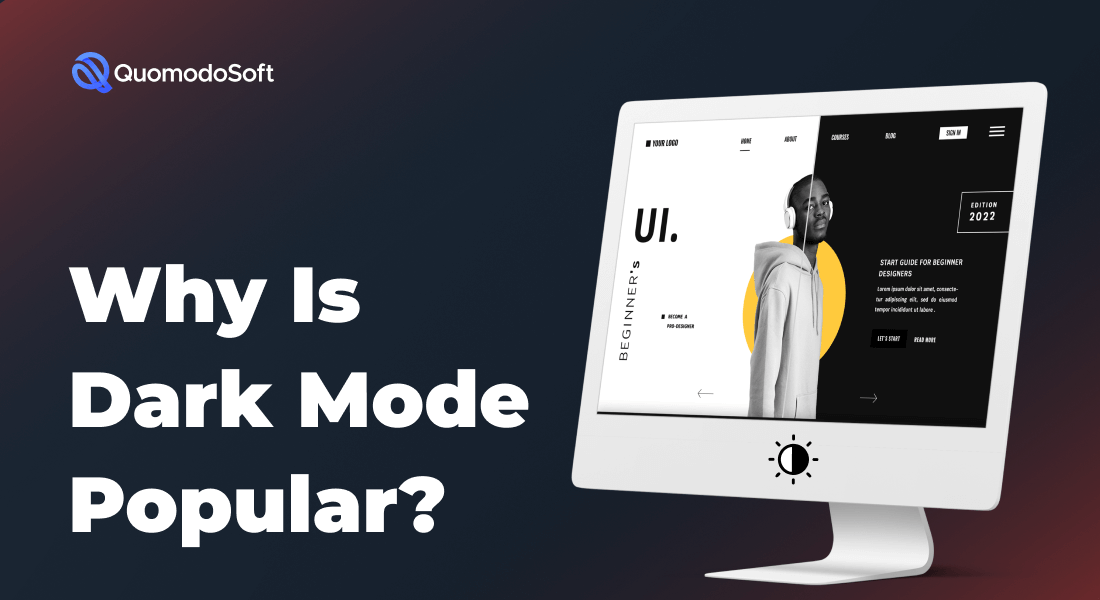
În primul rând, să încercăm să descifrăm de ce atât de mulți oameni le place modul întunecat. Oamenii din întreaga lume, în special programatorii, folosesc toți o schemă de culori în modul întunecat atunci când vine vorba de tablourile de bord și interfețele cu utilizatorul.
Care este motivul din spatele lui? Credem că următorii factori sunt responsabili — Nu este surprinzător faptul că există o multitudine de motive.
Ușor pentru ochi
Pentru început, este foarte ușor pentru ochii tăi. Modul întunecat vă ajută să continuați să vă uitați la un ecran ore îndelungate fără a vă solicita prea mult ochii. Reduce emisia de lumină albastră. Acesta este cel mai bun tip de ecran pentru ochi și menține efortul ochilor la minimum.
Programatorii folosesc modul întunecat chiar în acest caz. Ei trebuie să codifice și să facă modificări ore în șir. Modul întunecat reduce drastic tensiunea asupra ochilor, ceea ce le permite să continue să lucreze fără să se simtă obosiți.
Consum redus de energie
Ecranele computerului funcționează prin aprinderea mai multor LED-uri mici. Pe unele afișaje, modul întunecat utilizează capacitatea în care ecranul produce culoare închisă prin simpla oprire a respectivelor LED-uri. Aceste afișaje se numesc OLED-uri și, dacă dețineți unul, o temă WordPress în mod întunecat poate funcționa ca un economisitor masiv de energie.
Pe măsură ce aprindeți mai puține LED-uri, este necesară mai puțină energie, ceea ce vă economisește energie electrică și, de asemenea, facturile la sfârșitul lunii.
Plăcut estetic
Deși ar putea fi o opinie subiectivă, consensul general este că interfețele de utilizator și tablourile de bord arată mult mai bine în modul întunecat decât în modul luminos. Majoritatea programatorilor creează interfețe de utilizator și tablouri de bord în modul întunecat, așa că nu este o surpriză că arată mai bine pe el.
Cum să adaug modul întunecat la tabloul de bord de administrare WordPress?
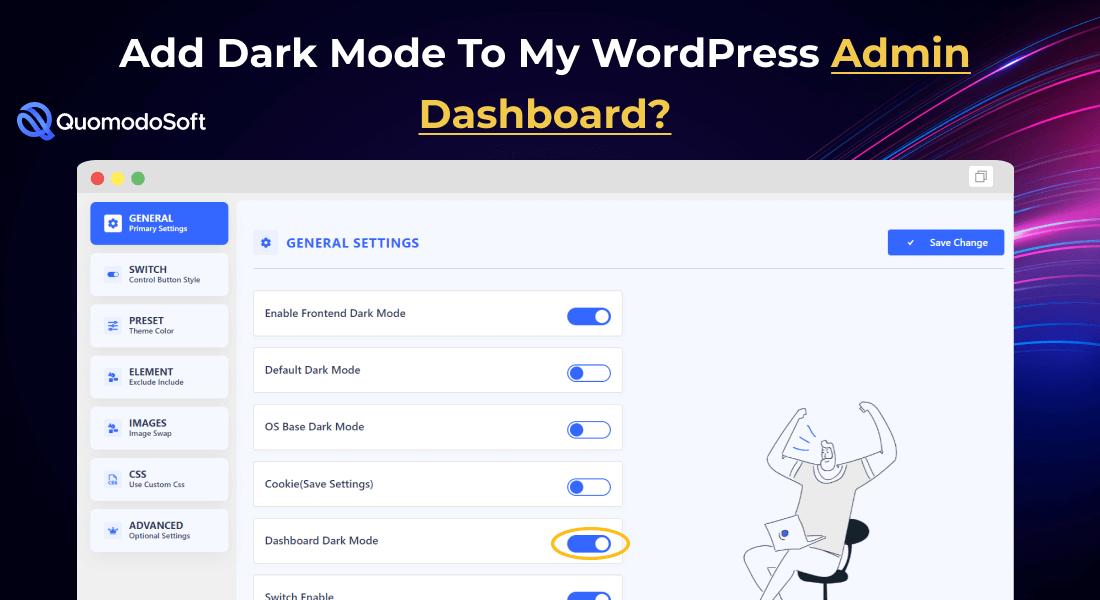
Dacă tocmai ați creat un tablou de bord de administrare WordPress, veți observa că începe cu un mod luminos și luminos.
Din păcate, dacă doriți să treceți la modul întunecat, nu există nicio metodă încorporată sau vanilie. Un mod întunecat WordPress fără soluție de plugin nu este disponibil. Singura modalitate de a trece la modul întunecat pe tablourile de bord WordPress este să utilizați pluginuri.
O abordare generală pentru a face acest lucru ar fi căutarea unui plugin, descărcarea acestuia și, în final, instalarea și aplicarea acestuia pe tabloul de bord. Există o mulțime de plugin-uri disponibile care vă permit să vă transformați tabloul de bord în modul întunecat, dar vă permit și să alegeți ce culoare ar trebui să fie tabloul de bord. Acum vă vom recomanda un astfel de plugin.

Pot adăuga modul întunecat la tabloul de bord de administrare folosind pluginul Qs Dark Mode?

Da! QS Dark Mode este un plugin care vă permite să setați moduri întunecate atât pentru tabloul de bord administrativ, cât și în mod nativ pentru site-ul dvs. Cu peste o duzină de opțiuni și dublu față de QS Dark Mode Pro, este pluginul de bază dacă doriți să încorporați modul întunecat în fluxul dvs. de lucru WordPress.
Să vedem cum puteți instala și configura acest plugin.
Înainte de a începe
Un lucru esențial de reținut înainte de a progresa mai departe este că nu puteți utiliza un plugin pe wordpress.com . Dacă nu aveți un plan de afaceri, secțiunea de plugin nu se va afișa.
Nu fiți dezamăgiți, însă, deoarece nu va trebui să cheltuiți bani dacă nu sunt în buget. Ar trebui să utilizați pur și simplu wordpress.org , care este software-ul brut pentru crearea WordPress.
După ce v-ați asigurat că utilizați versiunea corectă de WordPress, puteți trece acum la configurarea modului întunecat.
Instalarea pluginului
Mulți oameni devin confuzi când descarcă și instalează un plugin în primul rând. Pentru a-i ajuta mai bine, vom analiza cel mai simplu mod de a instala un plugin pe WordPress.
- Căutați folosind WP Plugin Search
Cel mai simplu mod de a instala un plugin WordPress este folosirea WP Plugin Search. Găsiți opțiunea Pluginuri sub Aspect, în partea stângă a tabloului de bord. Apoi, faceți clic pe el și căutați „QS Dark Mode Plugin”.
- Găsirea și instalarea pluginului
Veți vedea că pluginul va apărea pe pagina de căutare. Alături, veți vedea un buton „Instalați acum”. Faceți clic pe el și așteptați să se instaleze.
- Activarea pluginului
După ce pluginul s-a terminat de instalat, nu îi veți vedea imediat efectul. Mai întâi trebuie să-l activați.
Pentru a activa, apăsați pur și simplu butonul „Activ”. Acesta va fi localizat în același loc în care a fost localizat butonul „Instalare acum”.
Și ai terminat! Să trecem acum la configurarea pluginului.
Configurarea modului întunecat QS și personalizarea tabloului de bord de administrare
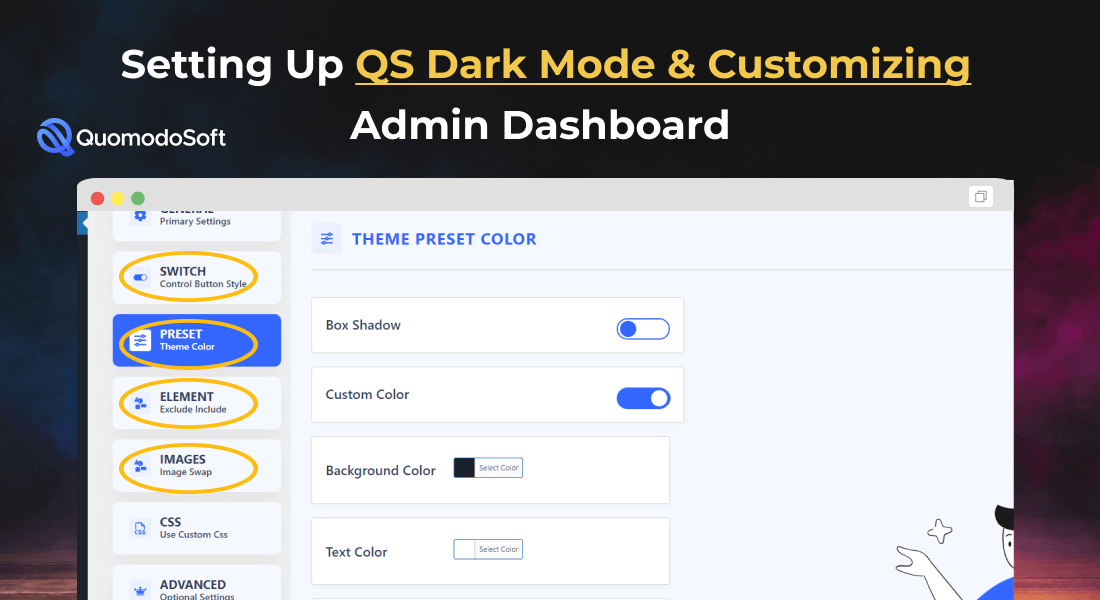
Acum că modul întunecat QS este instalat și activat cu succes, să activăm modul întunecat pe tabloul de bord administrativ.
Găsiți fila QS Dark Mode și accesați Setări
Dacă ați activat cu succes pluginul nostru pentru modul întunecat WP , acum veți vedea o filă „Mod întunecat” pe tabloul de bord cu sigla QS. Faceți clic pe el și mergeți la setările generale.
Activați modul întunecat pentru tabloul de bord
Veți vedea opțiunea modul întunecat al tabloului de bord în al treilea loc al setărilor. În mod implicit, ar trebui să fie dezactivat. Pur și simplu faceți clic pe el și tabloul de bord va fi acum comutat în modul întunecat.
În doar 2 pași simpli, QS Dark Mode vă permite să comutați tabloul de bord administrativ în modul întunecat. Există o mulțime de alte opțiuni de personalizare cu editorul de mod întunecat WordPress al pluginului, care vă poate ajuta să setați tipul de mod întunecat pe care aveți voie să îl utilizați.
Cu această opțiune, puteți alege ce nuanță de negru sau orice altă culoare doriți pe tabloul de bord administrativ. Dacă doriți să utilizați modul întunecat WordPress pe Android , pluginul v-a acoperit și pe dvs.
Care este diferența dintre modul întunecat backend și front-end?
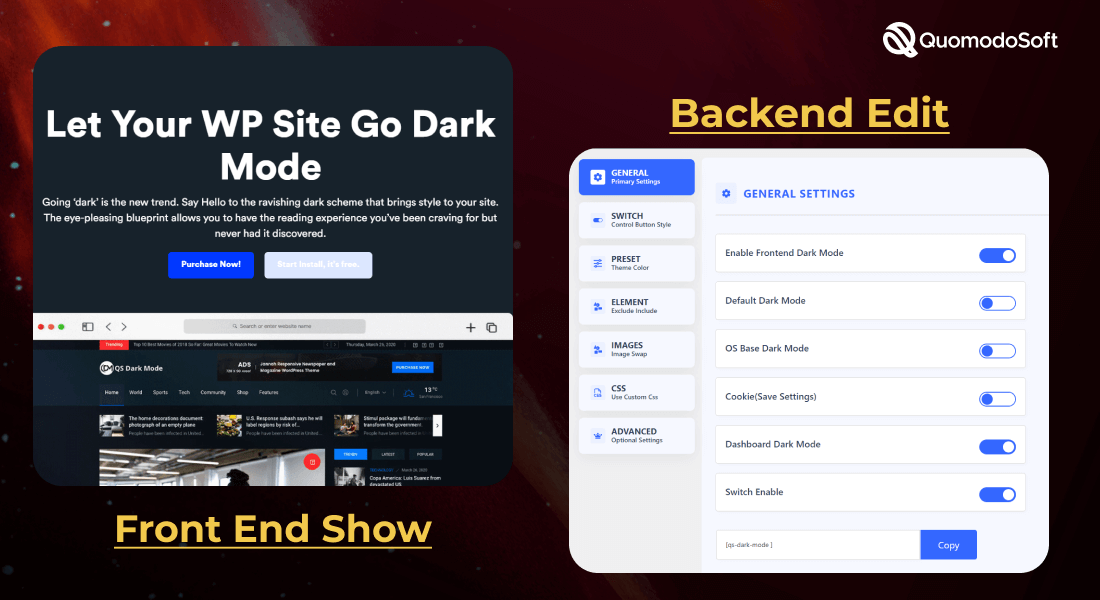
Aceasta este o confuzie comună cu utilizatorii atunci când folosesc pluginul QS Dark Mode. Veți observa două opțiuni, modurile frontend și backend întunecate. Ce vor sa zica?
1. Front End Dark Mode
În termeni generali, front-end înseamnă ceea ce utilizatorul vede ca un produs final, fără a-și face griji cu privire la ceea ce se întâmplă în fundal. În cazul nostru, acesta este site-ul WordPress . Activarea modului întunecat front-end înseamnă că site-ul dvs. web va avea acum o comutare pentru a comuta între modul deschis și întunecat.
2. Back End Mode Dark
Într-o notă similară, backend-ul implică tot ceea ce se întâmplă în fundal - care în cazul nostru este tabloul de bord de administrare WordPress.
Controlezi totul pe site din tabloul de bord, așa că este considerat backend-ul unui proiect WordPress. Activarea modului întunecat backend înseamnă că tabloul de bord și toate componentele sale vor fi acum în întuneric.
Să sperăm că asta va clarifica confuzia!
Gânduri finale
Cu ajutorul acestei postări detaliate, sperăm că ați reușit să activați modul întunecat pentru tabloul de bord WordPress. Deși nu există o metodă implicită, QS Dark Mode este o soluție simplă, ușor de configurat, care vă permite să faceți treaba.
Ca o notă finală, vă recomandăm să utilizați funcția frontală QS Dark Mode dacă intenționați să vă creați și site-ul în modul întunecat. Acesta va modifica în mod nativ componentele site-ului web pentru a funcționa pe toate browserele și va oferi cel mai autentic mod întunecat posibil.
Astra Pro vs Elementor Pro - Comparație cap la cap
